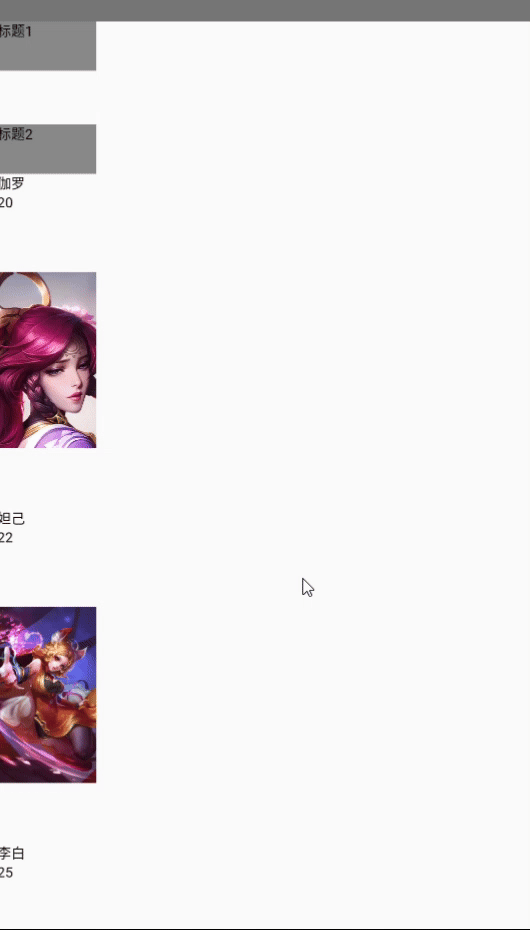Android-Compose 列表组件详解
目录
一,前言
二,LazyColumn和LazyRow的使用
2.1 coil
2.2 viewmodel
2.3 LazyColumn使用
2.4 LazyRow使用
2.5 LazyVerticalGrid使用
2.6 LazyHorizontalGrid
三,添加外边距
四,添加间隙
五,自定义宽度span
六,粘性标题
一,前言
在传统android中我们使用的列表组件是RecyclerView,但是在Compose中是没有RecyclerView组件的,它把列表组件分为了四个:LazyColumn,LazyRow,LazyVerticalGrid,LazyHorizontalGrid。从名称可以看出,LazyColumn 和 LazyRow 之间的区别就在于它们的列表项布局和滚动方向不同。LazyColumn 生成的是垂直滚动列表,而 LazyRow 生成的是水平滚动列表。LazyVerticalGrid 和 LazyHorizontalGrid 可组合项为在网格中显示列表项提供支持。延迟垂直网格会在可垂直滚动容器中跨多个列显示其列表项,而延迟水平网格则会在水平轴上有相同的行为。
二,LazyColumn和LazyRow的使用
2.1 coil
在compose中加载图片一般使用的是coil,下面我们介绍下coil是如何使用的:
首先在app的build.gradle中添加依赖:
implementation 'io.coil-kt:coil-compose:2.0.0-rc03'在activity中加载网络图片:
class MainActivityNew : ComponentActivity() {override fun onCreate(savedInstanceState: Bundle?) {super.onCreate(savedInstanceState)setContent {AsyncImage(model = "https://img2.baidu.com/it/u=1025320646,221016220&fm=253&app=138&f=JPEG?w=800&h=1421","", contentScale = ContentScale.Fit)}}
}运行效果图:
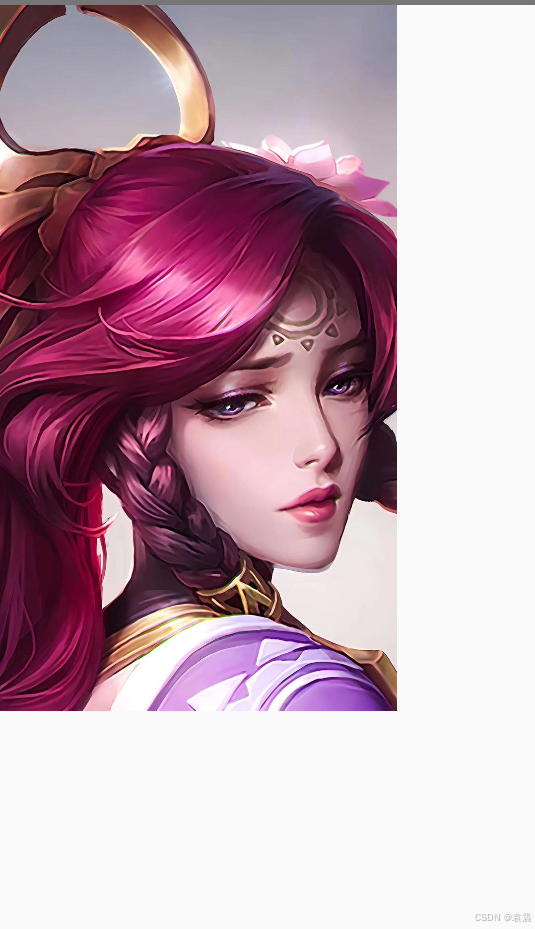
2.2 viewmodel
viewmodel在compose中的使用与kotlin中有所不同,下面讲一下使用:
首先添加依赖:
implementation "androidx.lifecycle:lifecycle-viewmodel-compose:2.4.0"然后创建viewmodel:
class MyViewModel :ViewModel() {var chats by mutableStateOf(listOf(Student("伽罗","20","https://img2.baidu.com/it/u=1025320646,221016220&fm=253&app=138&f=JPEG?w=800&h=1421"),Student("妲己","22","https://pic.rmb.bdstatic.com/bjh/240119/081fe6fa14028b1831aa89f81a8b81191308.jpeg"),Student("李白","25","https://img1.baidu.com/it/u=986348615,2122549478&fm=253&app=138&f=JPEG?w=800&h=1423")))
在activity中使用:
class MainActivity : ComponentActivity() {override fun onCreate(savedInstanceState: Bundle?) {super.onCreate(savedInstanceState)setContent {MyComposeTheme {Column (){var viewModel : MyViewModel =viewModel()AsyncImage(model = viewModel.chats.get(1).image, contentDescription = "")}}}}
}运行效果:

2.3 LazyColumn使用
1.创建viewmodel:
class ListViewModel :ViewModel() {var student by mutableStateOf(listOf(Student("伽罗","20","https://img2.baidu.com/it/u=1025320646,221016220&fm=253&app=138&f=JPEG?w=800&h=1421"),Student("妲己","22","https://pic.rmb.bdstatic.com/bjh/240119/081fe6fa14028b1831aa89f81a8b81191308.jpeg"),Student("李白","25","https://img1.baidu.com/it/u=986348615,2122549478&fm=253&app=138&f=JPEG?w=800&h=1423")))
}data class Student(var name:String,var age:String,var image:String)2.使用:
class ListDemoActivity: ComponentActivity() {override fun onCreate(savedInstanceState: Bundle?) {super.onCreate(savedInstanceState)setContent {var viewModel : ListViewModel = viewModel()LazyColumn(){items(viewModel.student){Column {Text(text = it.name)Text(text = it.age)AsyncImage(model = it.image,"", modifier = Modifier.width(100.dp).height(300.dp), contentScale = ContentScale.Fit)}}}}}
}3.运行如下:
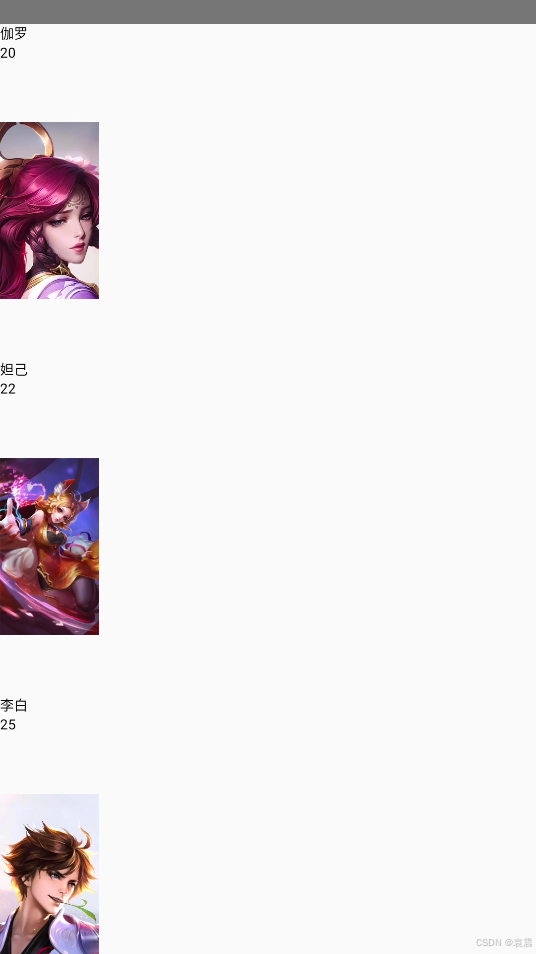
2.4 LazyRow使用
在activity中使用:
class ListDemoActivity: ComponentActivity() {override fun onCreate(savedInstanceState: Bundle?) {super.onCreate(savedInstanceState)setContent {var viewModel : ListViewModel = viewModel()LazyRow(){items(viewModel.student){Column {Text(text = it.name)Text(text = it.age)AsyncImage(model = it.image,"", modifier = Modifier.width(100.dp).height(300.dp), contentScale = ContentScale.Fit)}}}}}
}运行效果如下:
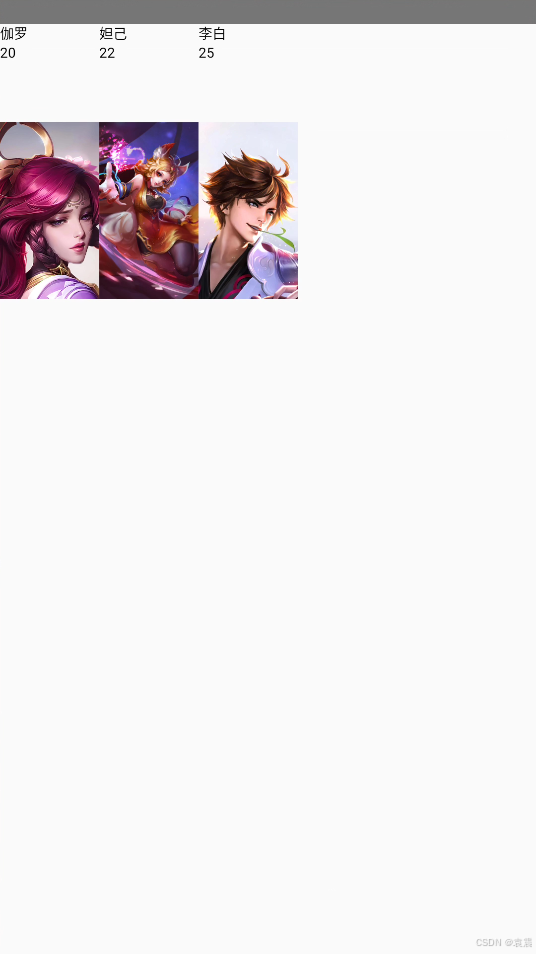
2.5 LazyVerticalGrid使用
在activity中使用:
class ListDemoActivity: ComponentActivity() {override fun onCreate(savedInstanceState: Bundle?) {super.onCreate(savedInstanceState)setContent {var viewModel : ListViewModel = viewModel()LazyVerticalGrid(columns = GridCells.Fixed(2), //固定两列content = {items(viewModel.student){Column {Text(text = it.name)Text(text = it.age)AsyncImage(model = it.image,"", modifier = Modifier.width(100.dp).height(300.dp), contentScale = ContentScale.Fit)}}})}}
}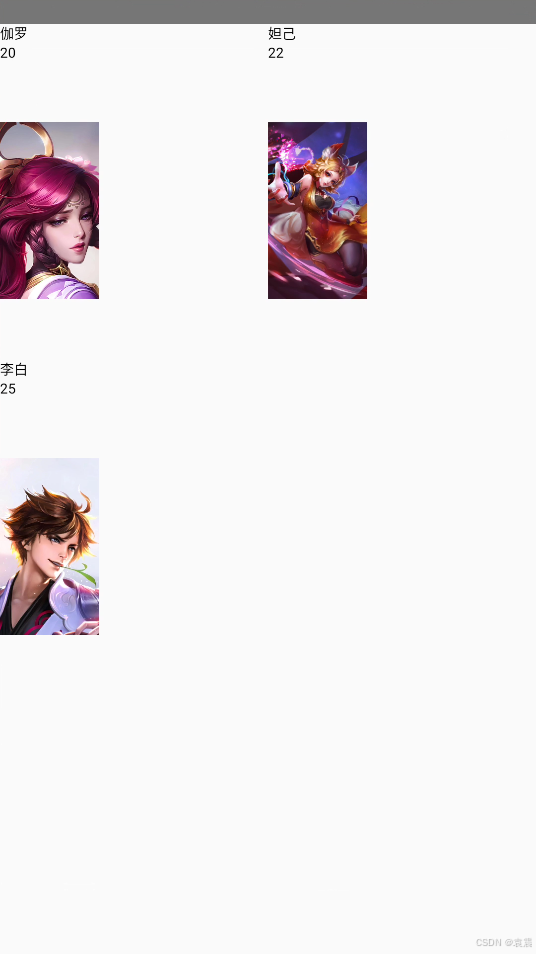
自适应大小宽度:
class ListDemoActivity: ComponentActivity() {override fun onCreate(savedInstanceState: Bundle?) {super.onCreate(savedInstanceState)setContent {var viewModel : ListViewModel = viewModel()LazyVerticalGrid(columns = GridCells.Adaptive(100.dp),//自适应宽度){items(viewModel.student){Column(Modifier.background(it.color)) {Text(text = it.name)Text(text = it.age)AsyncImage(model = it.image,"", modifier = Modifier.width(100.dp).height(300.dp), contentScale = ContentScale.Fit)}}}}}
}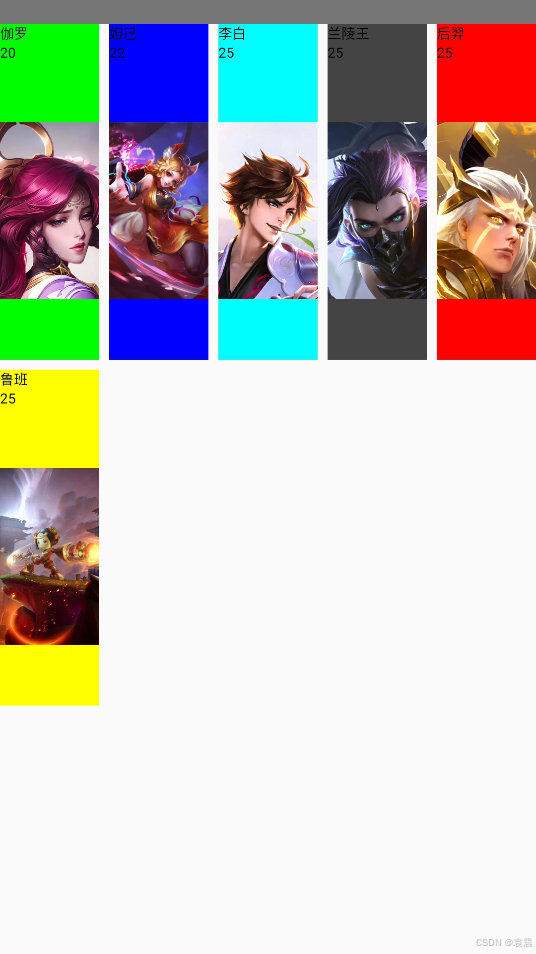
2.6 LazyHorizontalGrid
在activity中使用:
class ListDemoActivity: ComponentActivity() {override fun onCreate(savedInstanceState: Bundle?) {super.onCreate(savedInstanceState)setContent {var viewModel : ListViewModel = viewModel()LazyHorizontalGrid(rows = GridCells.Fixed(2), //固定两行content = {items(viewModel.student){Column {Text(text = it.name)Text(text = it.age)AsyncImage(model = it.image,"", modifier = Modifier.width(100.dp).height(300.dp), contentScale = ContentScale.Fit)}}})}}
}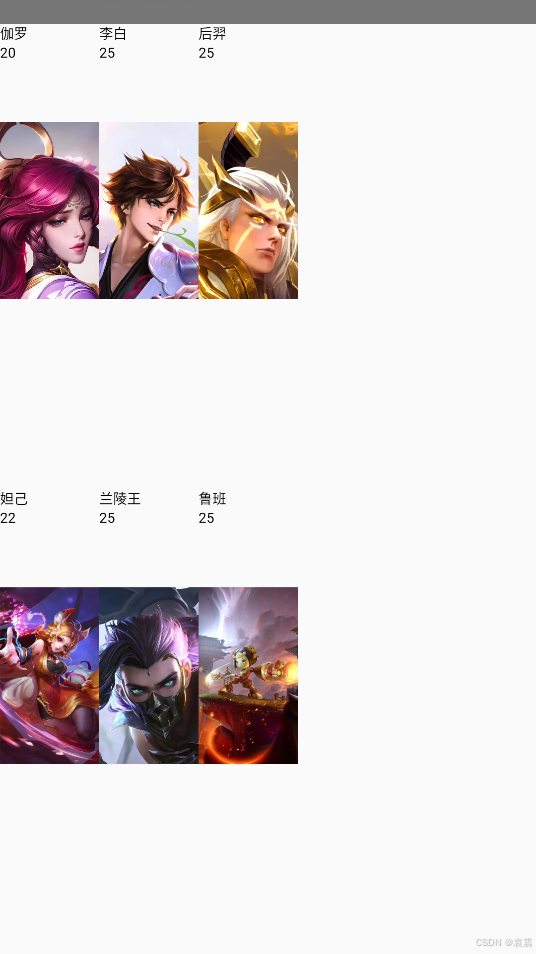
三,添加外边距
可以使用contentPadding = PaddingValues(horizontal = 16.dp, vertical = 8.dp)给组件整体设置外边距:
class ListDemoActivity: ComponentActivity() {override fun onCreate(savedInstanceState: Bundle?) {super.onCreate(savedInstanceState)setContent {var viewModel : ListViewModel = viewModel()LazyVerticalGrid(contentPadding = PaddingValues(horizontal = 16.dp, vertical = 8.dp), columns = GridCells.Fixed(2)){items(viewModel.student){Column(Modifier.background(it.color)) {Text(text = it.name)Text(text = it.age)AsyncImage(model = it.image,"", modifier = Modifier.width(100.dp).height(300.dp), contentScale = ContentScale.Fit)}}}}}
}效果如下:
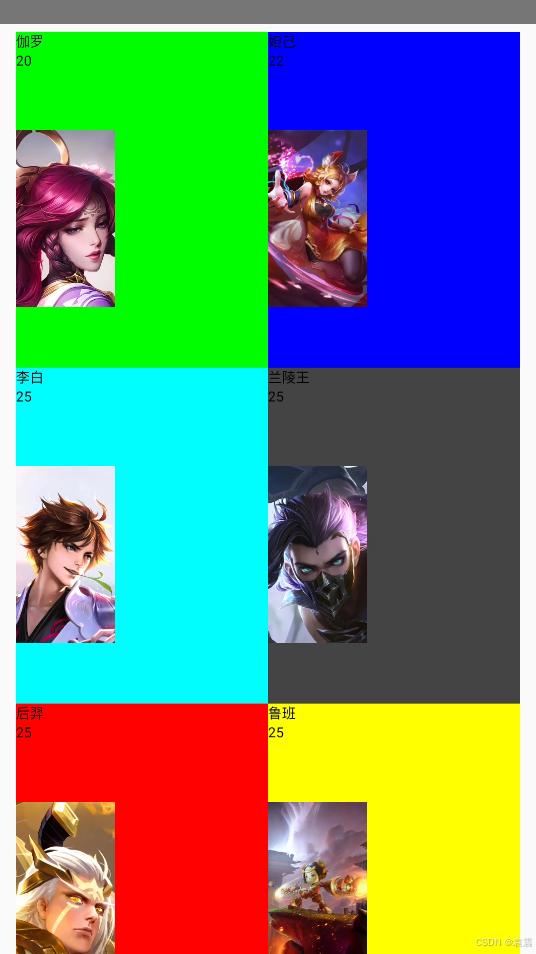
四,添加间隙
要为子元素之间添加空隙也很简单,指定一下arrangemnt为spacedBy即可
horizontalArrangement = Arrangement.spacedBy(12.dp),
verticalArrangement = Arrangement.spacedBy(8.dp)class ListDemoActivity: ComponentActivity() {override fun onCreate(savedInstanceState: Bundle?) {super.onCreate(savedInstanceState)setContent {var viewModel : ListViewModel = viewModel()LazyVerticalGrid(columns = GridCells.Fixed(2),//固定两列verticalArrangement = Arrangement.spacedBy(10.dp),//垂直间隙horizontalArrangement = Arrangement.spacedBy(10.dp) //水平间隙){items(viewModel.student){Column(Modifier.background(it.color)) {Text(text = it.name)Text(text = it.age)AsyncImage(model = it.image,"", modifier = Modifier.width(100.dp).height(300.dp), contentScale = ContentScale.Fit)}}}}}
}显示效果如下:
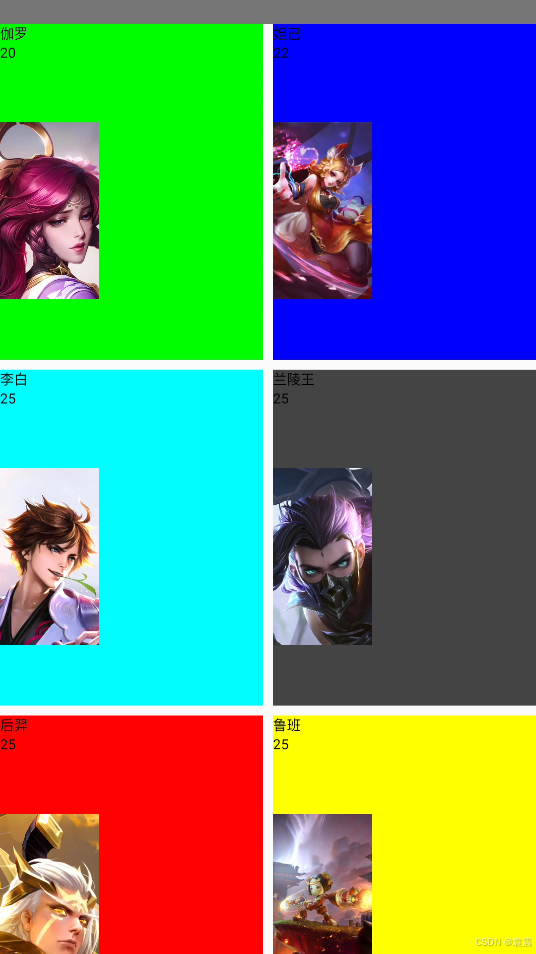
五,自定义宽度span
如果想让某一元素占满一行,可以使用span来实现,代码如下:
class ListDemoActivity: ComponentActivity() {override fun onCreate(savedInstanceState: Bundle?) {super.onCreate(savedInstanceState)setContent {var viewModel : ListViewModel = viewModel()LazyVerticalGrid(columns = GridCells.Adaptive(100.dp),//自适应宽度verticalArrangement = Arrangement.spacedBy(10.dp),//垂直间隙horizontalArrangement = Arrangement.spacedBy(10.dp) //水平间隙){item(span = {// 占据最大宽度GridItemSpan(maxLineSpan)}){Column(Modifier.background(viewModel.one.color)) {Text(text = viewModel.one.name)Text(text = viewModel.one.age)AsyncImage(model = viewModel.one.image,"", modifier = Modifier.width(100.dp).height(300.dp), contentScale = ContentScale.Fit)}}items(viewModel.student){Column(Modifier.background(it.color)) {Text(text = it.name)Text(text = it.age)AsyncImage(model = it.image,"", modifier = Modifier.width(100.dp).height(300.dp), contentScale = ContentScale.Fit)}}}}}
}效果如下:

六,粘性标题
使用stickyHeader可以实现粘性标题,实现代码如下:
class ListDemoActivity: ComponentActivity() {@OptIn(ExperimentalFoundationApi::class)override fun onCreate(savedInstanceState: Bundle?) {super.onCreate(savedInstanceState)setContent {var viewModel : ListViewModel = viewModel()LazyColumn(){stickyHeader {Row(Modifier.background(Color.Gray).width(100.dp).height(50.dp)){Text(text = "标题1")}}items(viewModel.student){Column {Text(text = it.name)Text(text = it.age)AsyncImage(model = it.image,"", modifier = Modifier.width(100.dp).height(300.dp), contentScale = ContentScale.Fit)}}stickyHeader {Row(Modifier.background(Color.Gray).width(100.dp).height(50.dp)){Text(text = "标题2")}}items(viewModel.student){Column {Text(text = it.name)Text(text = it.age)AsyncImage(model = it.image,"", modifier = Modifier.width(100.dp).height(300.dp), contentScale = ContentScale.Fit)}}}}}
}运行效果如下: